Linux Mint ofrece una función llamada «Hot Corners», que le permite configurar hasta cuatro acciones para realizar cuando mueve el mouse a una esquina de la pantalla. Cada rincón se puede configurar con una sola acción, pero hay mucha flexibilidad.
Para configurar una esquina activa, presione la tecla Super, luego escriba «Esquinas activas» y presione Entrar.
Consejo: La clave «Super» es el nombre que muchas distribuciones de Linux usan para la clave de Windows o la tecla «Comando» de Apple, evitando al mismo tiempo cualquier riesgo de problemas de marcas.
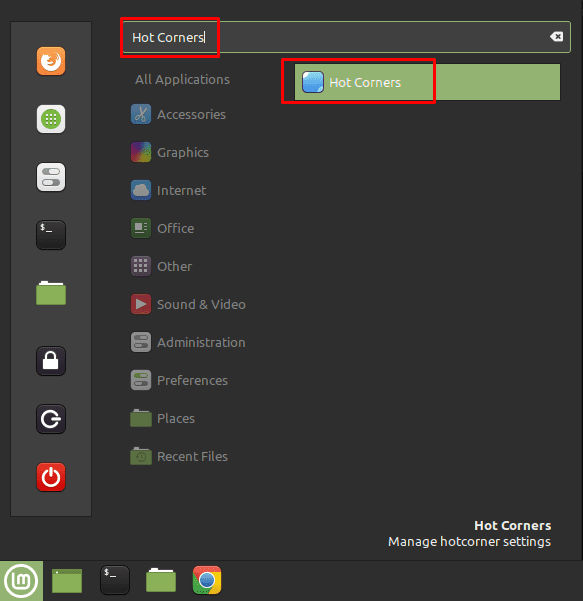
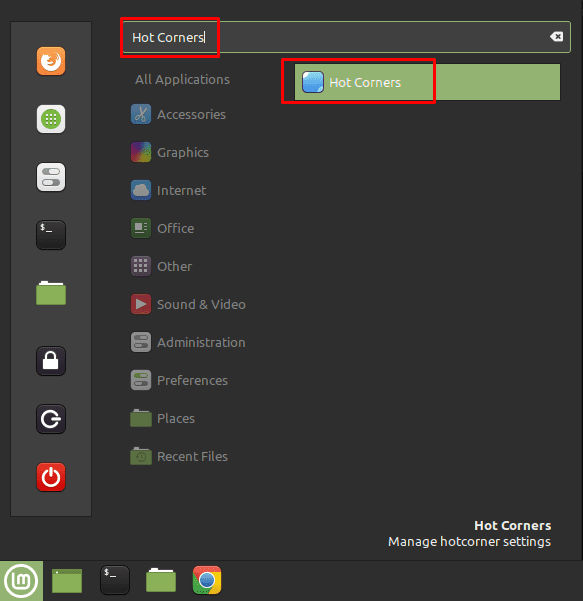 Presione la tecla Super, luego escriba «Hot Corners» y presione Enter.
Presione la tecla Super, luego escriba «Hot Corners» y presione Enter.
Cómo configurar un rincón caliente
La ventana de configuración de Hot Corners tiene cuatro secciones asignadas a cada una de las esquinas. Para configurar una configuración para la esquina superior izquierda, use el grupo de configuración superior izquierda. Para habilitar una esquina activa, haga clic en el control deslizante correspondiente a la posición «Activado». A continuación, seleccione una acción de la lista desplegable. Hay cuatro acciones para elegir: «Mostrar todos los espacios de trabajo», «Mostrar todas las ventanas», «Mostrar escritorio» y «Ejecutar comando».
«Mostrar todos los espacios de trabajo» muestra una vista de todos los espacios de trabajo abiertos, lo que le permite cambiar entre ellos. «Mostrar todas las ventanas» revela todas las ventanas en el espacio de trabajo actual, como vería si presionara Alt+Tab y luego mantuviera presionada Alt. «Mostrar escritorio» minimiza todas las ventanas abiertas y le devuelve al escritorio.
Consejo: un espacio de trabajo es esencialmente un segundo escritorio virtual con su propio conjunto de ventanas abiertas.
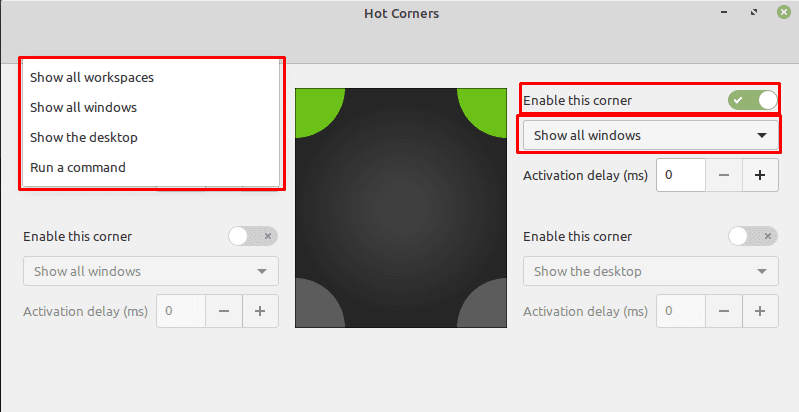
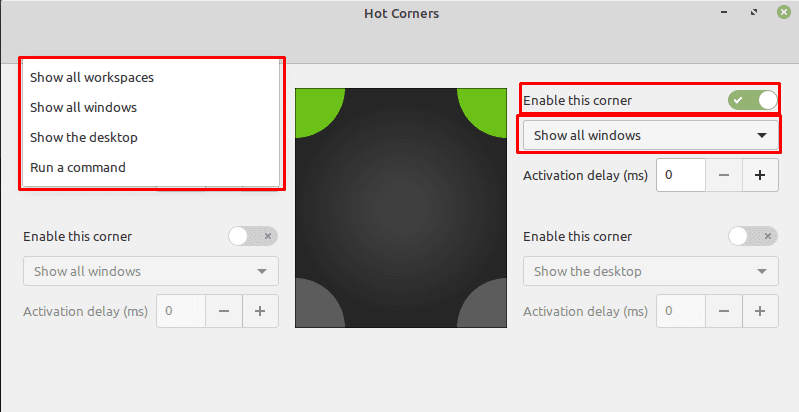 Haga clic en el control deslizante para activar la esquina activa, luego seleccione la acción que desea asignarle en la lista desplegable.
Haga clic en el control deslizante para activar la esquina activa, luego seleccione la acción que desea asignarle en la lista desplegable.
“Ejecutar un comando” le permite configurar un comando que desea ejecutar cuando se activa la moneda. Puede escribir el comando en el nuevo cuadro de texto que aparece justo debajo del cuadro desplegable.
Nota: Puede configurar un comando para que haga ciertas cosas, como abrir un programa, pero no todos los comandos funcionarán. Por ejemplo, no puede ejecutar nada como root con «sudo» ni ejecutar comandos que requieran interactividad del usuario. Es posible que tenga más suerte escribiendo comandos completos en un script bash y luego ejecutando el script con la esquina activa.
Finalmente, puedes configurar un retraso de activación en milisegundos. Este es el período de tiempo que debe activar continuamente la esquina activa antes de que se tomen medidas. Esto está diseñado para evitar usos accidentales de la esquina caliente.
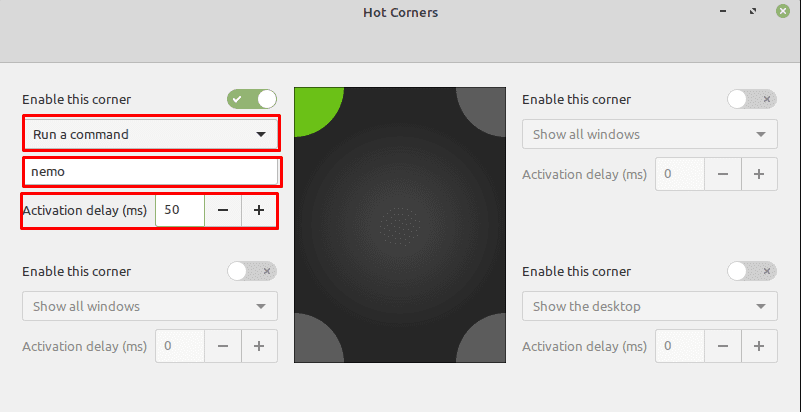
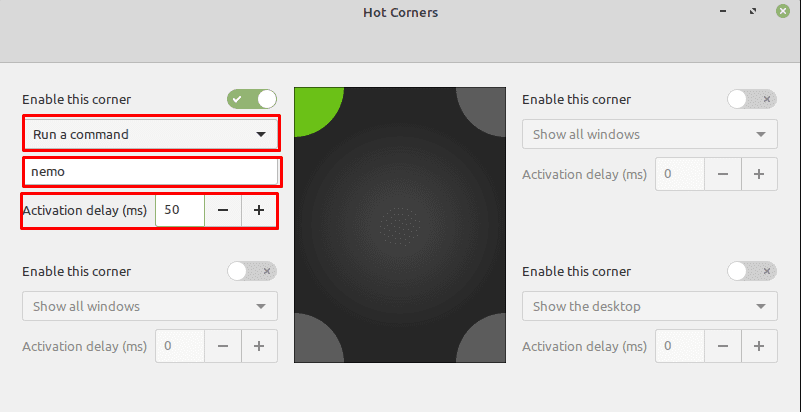 Puede ejecutar comandos como abrir el explorador de archivos “Nemo” y configurar un tiempo de espera para evitar activaciones accidentales.
Puede ejecutar comandos como abrir el explorador de archivos “Nemo” y configurar un tiempo de espera para evitar activaciones accidentales.
Cómo utilizar un rincón cálido
Para usar realmente la esquina activa una vez configurada, simplemente mueva el cursor del mouse al píxel de la esquina y déjelo allí durante el retraso de activación. Esto es fácil de hacer si usa Mint como sistema operativo base, pero puede ser difícil hacerlo en una máquina virtual.
Si está utilizando una máquina virtual Linux Mint, puede habilitar la esquina si tiene mucho cuidado, pero es difícil de usar porque debe pasar el mouse sobre un píxel específico que no está en la esquina o el borde de la máquina virtual. monitor. Si está utilizando su máquina virtual en modo de pantalla completa, es tan fácil usar una esquina activa como lo sería normalmente.